- 返回
- Win7提示“没有找到d3d11.dll”
Win7运行游戏时提示“没有找到d3d11.dll”怎么办?
2016-09-19 15:23作者:chunhua
无聊的时候,男生们总喜欢玩游戏。一位用户在Win7系统下运行游戏时,提示“没有找到d3d11.dll”,导致游戏玩不了,这该怎么办呢?既然没有找到该组件,我们只能下载一个组件放到系统中,就能完美解决该问题了,具体操作步骤如下。
Win7运行游戏时提示“没有找到d3d11.dll”的处理方法:
1、去网上下载d3d11.dll文件;
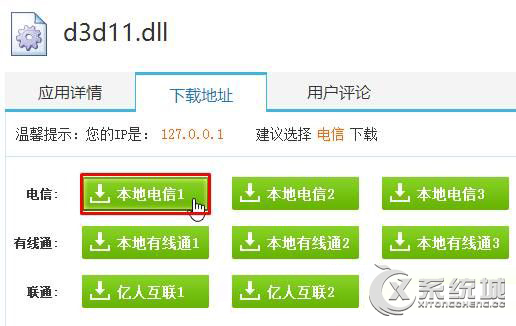
2、在下载好的压缩文件网上单击右键,选择“解压到XXX”;
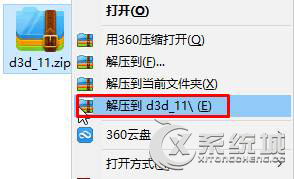
3、打开解压得到的文件夹,将“d3d11.dll”文件单击右键,复制起来;
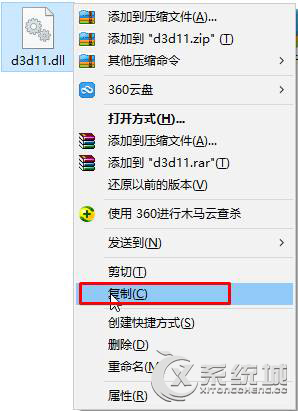
4、打开计算机,依次打开:C:\Windows\System32 ,将该文件粘贴进去;
5、按下“Win+R”组合键打开运行,输入:regsrv32 d3d11.dll 点击确定,等待弹出安装成功后点击确定即可。
如果你在Win7系统下运行游戏时提示“没有找到d3d11.dll”,那么你只要下载该组件放到系统中即可。同理,缺少其它组件也一样的解决办法。
标签:d3d11.dll
分享给好友:
相关教程
更多